四年级上册信息教案 4
- 格式:doc
- 大小:111.00 KB
- 文档页数:11

2024年武汉版信息技术教案四年级上一、教学内容本节课选自2024年武汉版信息技术教材四年级上册第三章《计算机的基本操作》第二节“认识键盘”,内容包括:1. 键盘的布局与结构;2. 键盘操作的基本方法;3. 常用键的功能与使用。
二、教学目标1. 让学生掌握键盘的布局与结构,了解键盘操作的基本方法;2. 培养学生熟练使用键盘进行文字输入的能力;3. 培养学生养成正确的键盘操作姿势,提高打字速度。
三、教学难点与重点重点:键盘的布局与结构,键盘操作的基本方法。
难点:盲打技巧,提高打字速度。
四、教具与学具准备1. 教具:多媒体教学设备,键盘模型,投影仪;2. 学具:计算机,键盘,纸张,笔。
五、教学过程1. 实践情景引入(5分钟)利用多媒体展示打字比赛场景,激发学生兴趣;邀请学生分享打字经验,引出本节课内容。
2. 知识讲解(10分钟)介绍键盘的布局与结构,让学生了解键盘的各个部分;讲解键盘操作的基本方法,如坐姿、手指分工、敲击力度等;强调盲打技巧,提高打字速度。
3. 例题讲解(15分钟)选取简单文章,示范打字过程,讲解注意事项;指导学生跟随示范进行练习,纠正错误操作。
4. 随堂练习(10分钟)分组进行打字比赛,鼓励学生互相学习,提高打字速度;对学生进行个别指导,解答疑问。
回顾本节课所学内容,强调键盘操作的重要性;布置课后作业,拓展学习内容。
六、板书设计1. 键盘的布局与结构;2. 键盘操作的基本方法;3. 常用键的功能与使用;4. 打字技巧与注意事项。
七、作业设计答案:略。
2. 作业要求:完成文章输入,注意打字姿势与速度。
八、课后反思及拓展延伸1. 反思:本节课学生对键盘操作有了基本的了解,但在盲打技巧方面仍有待提高,需加强课后练习;2. 拓展延伸:鼓励学生利用课余时间进行打字练习,提高打字速度,为后续学习打下基础。
重点和难点解析1. 教学难点与重点的识别;2. 实践情景引入的设计;3. 例题讲解与随堂练习的安排;4. 作业设计的要求与答案;5. 课后反思及拓展延伸的实施。

四年级信息技术教案(精选11篇)四年级信息技术教案1教学目标:1、学会武汉公交网和使用工具进行浏览、单位信息查询、乘车方案查询等2、学会登录武汉三维地图网,用三维地图检查位置。
3、体验数学地图给我们带来的便利,提高借助网络解决出行问题的能力。
重点:学会武汉公交网和使用工具进行浏览、单位信息查询、乘车方案查询学习方法重点:自学,评价分层点:数学地图的其他功能教学课时:1课时教学环境:计算机室、多媒体课件一、谈话导入:1、提问:同学们,你们知道搜索网站有哪些呢?2、提问:你们知道网络地图搜索吗?有知道网址的同学吗?3、可以上来示范一下吗?同学示范。
今天我们就来研究网络地图的搜索功能。
网络地图任我行(板书)师示范进入的方法。
二、探究新知:探究一:网络地图的搜索功能找自身的学校1、网络地图最大的不同,在于它能够进行方便的搜索(板书)。
2、请同学们打开网络地图,试着用搜索的方法在地图上找到我们的学校?3、同学动手尝试。
4、点生上台演示。
5、师点评。
6、既然网络地图能够搜索到我们的学校,大家想不想在地图上找到自身的家呢?7、刚才老师发现有一位同学遇到了困难,我们一起来看看,请生上台示范解决。
探究二:网络地图的公交换乘功能1、谈话:同学们,其实在我们的生活中,经常有坐公交车出行的经历。
但往往因为不清楚其中的公交路线,而感到很多的不便,其实我们刚刚学会的网络地图就可以协助我们解决这些不便。
网络地图除了可以进行地点查找,还具有公交换乘功能。
公交换乘(板书)2、现在请同学们试着用公交换乘的方法找从学校到黄鹤楼如何乘坐公交车。
3、同学操作。
4、点生上台演示。
5、那么还有没有不同的操作方法呢?点生上台示范。
三、方案设计:同学们,武汉的风景名胜有很多,现在学校正在征集“一日游”方案,方案规定从学校动身,一天之内游览武汉的两个景点,最后回到学校,交通工具是公交车。
要求是1、路程要短;2、费用要合理。
老师想问一下同学,能不能够用我们刚才学过的知识设计这个“一日游”方案呢?现在老师请每位同学设计一个“一日游”方案,看谁的方案最合理。

小学四年级上册信息技术教案3篇(人教版)【导语】信息技术是研究如何获取信息、处理信息、传输信息和使用信息的技术。
无忧考网准备了以下内容,供大家参考!制作一组幻灯片教学目标:1、会在演示文稿中添加新幻灯片;会在幻灯片中插入文本框并输入文本。
2、在幻灯片浏览视图中设置幻灯片切换效果;能修改项目符号。
3、激发学生学习信息技术的兴趣。
教学重点:为每一张幻灯片设置一种切换效果。
教学难点:在设置切换效果之前要先选中幻灯片。
课前准备:1、制作好演示文稿范例——“动物之爱”。
2、提供动物图片(光盘里的“图片\动物”文件夹里)。
教学过程:一、任务驱动制作一个作品通常需要几张幻灯片。
今天,我们就来制作一组介绍动物的幻灯片。
二、新课教学1、制作封面(师演示)⑴启动Powerpoint。
⑵选择“简洁型模板”、“文本与剪贴画”自动版式。
⑶介绍封面的制作方法。
⑷介绍项目符号的修改方法。
2、新建幻灯片(师示范)选择空白版式进入幻灯片视图,依次选择[插入]、[图片]、[来自文件],插入一张有关猴子的图片,拖出文本框输入“可爱的猴子为这张幻灯片加上标题,依次选择绘画工具栏上的[自选图形]、[标注]、白云,拖出一个标注框输入“玩累了,休息休息!”,修改字体格式,调整对象的位置。
3、学生操练(师巡回指导)4、增加幻灯片切换效果⑴选择[视图]菜单中的[幻灯片浏览],切换到幻灯片浏览视图,这时,我们可以看到刚才做好的四张幻灯片了。
⑵选中第一张幻灯片,单击幻灯片切换工具栏的切换按钮,弹出“幻灯片切换”对话框。
单击下拉按钮,选择[垂直百叶窗]。
最后单击[应用]按钮。
⑶在“幻灯片浏览视图”中用右键单击幻灯片,从快捷菜单中选择[幻灯片切换]命令,也能打开“幻灯片切换”对话框。
⑷设置好所有幻灯片的切换效果后,不要忘记及时保存文件。
我们给文件取名为“动物的家”。
三、展示学生作品1、观看学生作品2、学生对所观看的作品发表议论。
四、教师总结本节课内容我们这节课学习了制作一系列的幻灯片,并且增加了幻灯片之间的切换效果让文字和图片飞起来教学目标:1、会打开已有的演示文稿。

新苏教版(2023版)四年级上册信息技术全册教案编写目的本教案旨在为四年级学生提供一份全面而系统的信息技术研究计划,帮助他们掌握基本的计算机操作和网络使用技能。
研究目标1. 了解计算机硬件的基本组成部分,并能正确操作键盘、鼠标和显示器。
2. 掌握常用的计算机软件,如文字处理、图片编辑和基本文件管理。
3. 理解互联网的概念和使用方法,能够通过浏览器进行简单的网站浏览。
4. 学会合理使用网络资源,了解网络安全和隐私保护的重要性。
5. 培养适当使用数字设备和网络的意识,提高信息检索和沟通能力。
教学内容安排第一单元:计算机基础知识- 计算机硬件组成- 键盘、鼠标和显示器的使用方法- 计算机的开关操作- 常用的计算机软件及其功能介绍第二单元:文字处理与编辑- 文字处理软件的基本功能- 编辑文字文档的方法和技巧- 图片插入、格式调整和保存第三单元:文件管理与存储- 文件和文件夹的创建、重命名和删除- 文件的复制、剪切和粘贴- 学会使用存储设备进行文件备份和恢复第四单元:互联网与网络使用- 网络的定义和基本原理- 网页浏览器的使用方法- 简单的网站浏览和搜索技巧第五单元:网络安全与隐私保护- 认识网络威胁和常见的网络攻击手段- 密码保护和账号安全意识- 网络隐私保护的基本原则和措施教学方法与评价本教案采用多种教学方法,如讲解、演示和练相结合,以培养学生的动手能力和实际操作技能。
教学评价将以作业、小测验和实际操作表现为主,以客观和主观题相结合来综合评估学生的研究成果。
参考资源1. 《苏教版信息技术教材》2. 互联网资源:广告不良、病毒检测、密码保护以上为《新苏教版(2023版)四年级上册信息技术全册教案》的内容安排和教学目标,通过系统的学习和实践,帮助学生掌握基本的计算机操作和网络使用技能,培养信息技术素养和数字化能力。
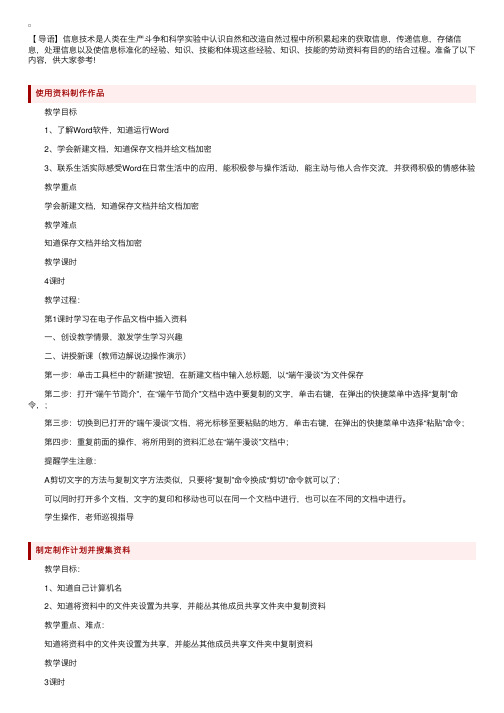
【导语】信息技术是⼈类在⽣产⽃争和科学实验中认识⾃然和改造⾃然过程中所积累起来的获取信息,传递信息,存储信息,处理信息以及使信息标准化的经验、知识、技能和体现这些经验、知识、技能的劳动资料有⽬的的结合过程。
准备了以下内容,供⼤家参考!使⽤资料制作作品 教学⽬标 1、了解Word软件,知道运⾏Word 2、学会新建⽂档,知道保存⽂档并给⽂档加密 3、联系⽣活实际感受Word在⽇常⽣活中的应⽤,能积极参与操作活动,能主动与他⼈合作交流,并获得积极的情感体验 教学重点 学会新建⽂档,知道保存⽂档并给⽂档加密 教学难点 知道保存⽂档并给⽂档加密 教学课时 4课时 教学过程: 第1课时学习在电⼦作品⽂档中插⼊资料 ⼀、创设教学情景,激发学⽣学习兴趣 ⼆、讲授新课(教师边解说边操作演⽰) 第⼀步:单击⼯具栏中的“新建”按钮,在新建⽂档中输⼊总标题,以“端午漫谈”为⽂件保存 第⼆步:打开“端午节简介”,在“端午节简介”⽂档中选中要复制的⽂字,单击右键,在弹出的快捷菜单中选择“复制”命令,; 第三步:切换到已打开的“端午漫谈”⽂档,将光标移⾄要粘贴的地⽅,单击右键,在弹出的快捷菜单中选择“粘贴”命令; 第四步:重复前⾯的操作,将所⽤到的资料汇总在“端午漫谈”⽂档中; 提醒学⽣注意: A剪切⽂字的⽅法与复制⽂字⽅法类似,只要将“复制”命令换成“剪切”命令就可以了; 可以同时打开多个⽂档,⽂字的复印和移动也可以在同⼀个⽂档中进⾏,也可以在不同的⽂档中进⾏。
学⽣操作,⽼师巡视指导制定制作计划并搜集资料 教学⽬标: 1、知道⾃⼰计算机名 2、知道将资料中的⽂件夹设置为共享,并能丛其他成员共享⽂件夹中复制资料 教学重点、难点: 知道将资料中的⽂件夹设置为共享,并能丛其他成员共享⽂件夹中复制资料 教学课时 3课时 教学过程: ⼀、创设教学情景,激发学⽣学习兴趣 ⼆、讲授新课 1、学会将存放的资料夹设置为共享 学⽣⾃学第5页内容,⽼师提问: 怎样将将存放的资料设置为共享呢? (1)选择要共享的⽂件夹,单击右键; (2)在弹出的快捷菜单中选择“共享和安全”命令; (3)在“共享”选项中,选择“在络上共享这个⽂件夹”,单击“确定”按钮 ⽼师边说边操作,学⽣观察后⾃⼰动⼿操作 ⽼师提问:你发现了什么?(多了⼀个⼿的标志) ⽼师提问:怎样将“共享的⽂件夹”设置不共享呢? (1)选择要共享的⽂件夹,单击右键; (2)在弹出的快捷菜单中选择“共享和安全”命令; (3)在“共享”选项中,选择“在络上不共享这个⽂件夹”, 单击“确定”按钮 ⽼师边说边操作,学⽣观察后⾃⼰动⼿操作 ⽼师提问:你发现了什么?(⼿的标志没有了) 2、知道⾃⼰计算机名 学⽣⾃学第14页“技巧坊“知识 师:现在由你们当⼩⽼师来教我怎么做才能知道我电脑的名称? 全班学⽣说,⽼师操作⽰范后学⽣动⼿操作,⽼师巡视指导学⽣合作完成第5页“学习单“内容 3、访问其他计算机并复制⾃⼰想要资料 教师提问: A怎样去访问他⼈计算机资料? 第⼀步:在桌⾯上的“上邻居”图标上,单击右键,在弹出的快捷的菜单中选择“搜索计算机” 第⼆步:在“计算机名”⽂本能够输⼊想访问的计算机名,单击“搜索”按钮 第三步:双击查找到的计算机名,访问该计算机 ⽼师边说⽰范操作后学⽣动⼿操作,⽼师巡视指导 B除了利⽤“上邻居“访问其他计算机,还有其他⽅法吗? ⼀是可以双击桌⾯上的“我的电脑“,利⽤⼯具栏中的”搜索“按钮,输⼊计算机名来查找; ⼆是单击桌⾯上的“开始“按钮,选择“搜索”“⽂件或⽂件夹”找到他⼈计算机⽼师边说⽰范操作后学⽣动⼿操作,⽼师巡视指导 C怎样复制、粘贴他⼈计算机中⽂件内容? 第⼀步:双击打开共享的⽂件夹,注意要加强安全措施,避免可能存在的病毒传播; 第⼆步:选择想要复制的⽂件,单击右键,在弹出的快捷菜单中选择“复制”命令; 第三步:进⼊⾃⼰计算机的相关⽂件中,双击打开,单击右键菜单中的“粘贴”命令;⽼师边说⽰范操作后学⽣动⼿操作,完成第5页中的“学习单”,⽼师巡视指导 4、学⽣⾃⼰打印第5页⽂档内容 5、教师⼩结分析任务并确定作品内容 教学⽬标 1、了解端午节的相关知识 2、知道什么是电⼦作品,掌握简单电⼦⽂稿的基本组成 3、联系⽣活实际感受电⼦作品在⽇常⽣活中的应⽤,能积极参与操作活动,能主动与他⼈合作交流,并获得积极的情感体验 教学重点 知道什么是电⼦作品,掌握简单电⼦⽂稿的基本组成 教学难点 掌握简单电⼦⽂稿的基本组成 教学课时 1课时 教学过程 ⼀、创设教学情景,激发学⽣学习兴趣 ⼆、讲授新课 1、出⽰课件⼀: 学⽣观察后⽼师提问: (1)漫画中讲的是哪个传统节⽇?你还知道中国有哪些传统节⽇? (2)关于漫画中的故事,你还知道些什么?你还知道中国传统节⽇的哪些故事?渗透《全国年节及纪念⽇放假办法》 2、分组讨论,确定电⼦作品的内容 讨论:如果你要向他⼈介绍端午节,你会从哪些⽅⾯来介绍呢? 3、⾃学第4页内容后提问: (1)什么是电⼦作品? (2)简单的电⼦作品的基本组成部分是什么? (3)讨论:你们组想采纳的呈现⽅式是什么? 4、课后作业: 找出⾝边的《语⽂》等课本,看看课本中的⽂字编排⽤了哪些格式?。

2024年河大版信息技术小学四年级上册教案全册一、教学内容1. 第1章认识计算机计算机的发展历史计算机硬件与软件计算机的基本操作与维护2. 第2章文字处理软件Word的基本操作文本编辑与格式设置表格制作与美化3. 第3章电子表格Excel的基本操作数据录入与编辑公式与函数的应用二、教学目标1. 让学生了解计算机的发展历史,认识计算机硬件与软件,掌握计算机的基本操作与维护。
2. 使学生熟练掌握文字处理软件Word的基本操作,进行文本编辑与格式设置,制作表格并美化。
3. 培养学生运用电子表格Excel进行数据录入、编辑以及运用公式与函数解决问题的能力。
三、教学难点与重点1. 教学难点:计算机的基本操作与维护,Word的文本格式设置,Excel的公式与函数应用。
2. 教学重点:计算机硬件与软件的认识,Word和Excel的基本操作,文本与数据的编辑。
四、教具与学具准备1. 教具:计算机、投影仪、教学课件。
2. 学具:计算机、教材、练习本、文具。
五、教学过程1. 实践情景引入通过讲述计算机在日常生活中的应用,引发学生对计算机的兴趣。
2. 新课导入讲解计算机的发展历史,引导学生认识计算机硬件与软件。
3. 教学新课(1)第1章认识计算机通过实物展示,让学生认识计算机硬件。
讲解计算机软件的分类及作用。
演示计算机的基本操作与维护。
(2)第2章文字处理软件演示Word的基本操作,如新建、保存、打开文档。
讲解文本编辑与格式设置,并进行实践操作。
演示表格制作与美化,引导学生动手操作。
(3)第3章电子表格演示Excel的基本操作,如新建、保存、打开工作簿。
讲解数据录入与编辑,并进行实践操作。
讲解公式与函数的应用,引导学生解决实际问题。
4. 例题讲解结合教材中的例题,进行详细讲解,帮助学生掌握知识点。
5. 随堂练习设计相关练习题,让学生当堂巩固所学知识。
六、板书设计1. 第1章认识计算机计算机硬件与软件计算机基本操作与维护2. 第2章文字处理软件Word基本操作文本编辑与格式设置表格制作与美化3. 第3章电子表格Excel基本操作数据录入与编辑公式与函数应用七、作业设计1. 作业题目:(1)简述计算机的发展历史。
课题:《简简单单看文件》科目:小学信息技术年级:四年级全一册版本:人教版(2024)课时安排:1课时教材分析:《简简单单看文件》是人教版(2024)小学信息技术四年级全一册中的一课,旨在教授学生如何识别和查看不同类型的文件。
本课内容涵盖文件类型识别、文件查看工具的使用,以及基本的文件管理知识。
学情分析:四年级学生已经具备一定的计算机操作基础,能够进行基本的文件保存和打开操作,但对于不同类型的文件和相应的查看工具可能不太了解。
他们需要学会如何识别文件类型,并使用合适的工具来查看文件内容。
教学目标:1. 知识与技能目标:学生能够识别常见的文件类型,掌握使用不同工具查看文件内容的方法。
2. 过程与方法目标:通过实际操作,培养学生的文件管理能力,提高学生的信息处理能力。
3. 情感态度与价值观目标:激发学生对信息技术的兴趣,培养学生的自我学习能力和信息素养。
教学重难点:- 教学重点:识别常见的文件类型,掌握使用不同工具查看文件内容的方法。
- 教学难点:引导学生理解不同文件类型的特点,以及选择合适的查看工具的重要性。
教学准备:1. 教师准备:多媒体教学设备,演示用的各类文件样本(如文本文件、图片文件、音频文件、视频文件等),以及相应的查看工具。
2. 学生准备:学生需有自己的电子设备(如平板电脑、笔记本电脑)或使用教室的电脑。
教学过程:1. 导入新课:通过展示不同类型的文件图标,激发学生的兴趣,引出文件识别的主题。
2. 文件类型识别:讲解常见的文件类型及其扩展名,如.txt、.jpg、.mp3、.mp4等。
3. 文件查看工具的使用:- 演示如何使用文本编辑器查看文本文件。
- 演示如何使用图片查看器查看图片文件。
- 演示如何使用媒体播放器查看音频和视频文件。
4. 文件管理基础:- 讲解如何组织和分类文件,以便于查找和使用。
- 讨论如何定期备份重要文件,防止数据丢失。
5. 实践操作:学生在教师的指导下,尝试识别不同类型的文件,并使用相应的工具查看文件内容。
凉州区金沙乡学区学校课堂教学案例与设计首页 课题 走进信息
教 学 目 标 知识目标 1、了解什么是信息。 2、了解信息特点。
能力目标 通过了解信息,逐步学会收集信息的能力。 情感目标 激发学生学习信息兴趣。 教学重点 1、了解什么是信息。 2、了解信息特点。
教学难点 理解什么是信息。 教学方法 讲授法,合作学习法 教学用具 计算机 教学过程设计(含教学设计、板书设计、小结或课后反思)
一、新课引入 1、什么是信息,你知道信息有哪些吗?(学生讨论后回答) 教师总结:简单地说,信息就是指对人么有用的数据、消息。(有用的,即有价值的,信息是具有价值的) 2、信息无处不在,无时不有。(举例启发后,请学生自己举例) 只要我们留意一下周围世界,就会发现信息无处不在,无时不有。十字路口的信号灯,教室里的板书、挂图、图书馆里的书报、 春节联欢晚会的现场直播„„大自然也无时无刻不在向我们传发出各种各样的信息。 二、传授新知 (一)信息的解释 信息通常是指数据、消息中所含的意义。 科学角度研究的信息主要指:一是经过计算机技术处理的资料和数据,如文字、图形、影像、声音等。二是经过科学采集、存储、复制、分类、检测、查找等处理后的信息产品的集合。 信息是事物运动的状态和存在方式而不是事物本身。它必须借助某种符号才能表现出来,而这些符号通常人们用数据来记录它。 (二)信息技术的特点 1、信息可以共享。 2、信息可以传递和存储。 3、信息可以加工。 三、全课小结。 从上面可以看出,信息对我们的生活非常重要,我们的生活已经离不开信息。我们要学会获取信息,存储信息,处理信息,只有这样才能适应今天的这样的生活。 凉州区金沙乡学区学校课堂教学案例与设计首页 课题 了解信息世界 教 学 目 标 知识目标 1、了解什么是信息技术。 2、了解信息技术有哪些。 能力目标 通过了解信息,逐步学会收集信息的能力。 情感目标 激发学生学习信息兴趣。 教学重点 1、了解什么是信息技术。 2、了解信息技术有哪些。 教学难点 了解什么是信息技术。 教学方法 讨论法,合作学习法 教学用具 计算机 教学过程设计(含教学设计、板书设计、小结或课后反思)
一、新课引入 上节课我们学习了什么是信息以及信息的特点有哪些,这节课我们学习信息技术。 二、传授新知 1、什么是信息技术 信息技术主要是指人们获取、存储、传递、处理信息的各种技术,计算机技术和通讯技术是两种重要的信息技术。” (1)信息的获取 人脑的大部分信息是通过视觉和感觉器观获得的; 电脑中的信息主要是通过诸如键盘、鼠标、语音识别等电脑输入设备,扫描仪、传感器等电子感测装置来获取。 (2)信息的传递 信息只有通过交流才能发挥效益。 烽火狼烟、飞马传书、信鸽远飞——>报纸、电报、电话、广播——>微波、光缆、卫星、计算机网。 (3)信息的处理 信息处理是指将信息缩小、放大、分类、编辑、分析、计算,加工成某种要求的数据形式,如绘制图形、打印报表等。 电子计算机是信息处理机。 2、信息社会 人类进入20世纪以后,科学技术的发展速度越来越快,当今信息同物质、能源一样重要,是人类生存和社会发展的三大基本资源之一,是社会发展水平的重要标志。甚至人们把今天的社会称为信息社会。 3、信息社会是以信息生产为中心,促进政治和经济迅速发展起来的社会。 信息社会将会给每个人带来机遇和挑战。 4、信息工具 (1)全球定位系统 (2)虚拟现实技术 (3)智能机器人 三、全课总结。 1、什么是信息? 2、为什么有人称现代社会为信息社会呢? 3、信息技术包括哪些重要的工具? 凉州区金沙乡学区学校课堂教学案例与设计首页 课题 了解计算机的作用和各个组成部分 教 学 目 标 知识目标 1、了解计算机的作用。 2、认识计算机的各个组成部分。 能力目标 培养学生动手动脑能力,增强学计算机的兴趣。 情感目标 激发学生学习信息兴趣。 教学重点 认识计算机的各个组成部分。 教学难点 认识计算机的各个组成部分。 教学方法 讨论法,合作学习法 教学用具 计算机 教学过程设计(含教学设计、板书设计、小结或课后反思)
一、导入 大家以前已经接触过计算机了,肯定知道计算机在现在社会中的重要性,现在我们就系统的学习一下它。 二、传授新知 (一)了解计算机的作用 1、大家讨论一下,我们一般在计算机上干些什么呢?教师进行总结: (1)用计算机学习。 (2)用计算机娱乐。 (3)用计算机听音乐和看动画片。 2、在日常生活中的使用 我们在银行的自动提款机上取钱,使用网上银行的购物,给公交IC卡充值,这些设备都是由计算机来指挥的。 (二)认识计算机 1、先请同学们自己看书12、13页的内容,边看书边思考: ①计算机是由哪两部分组成? ②计算机硬件是由哪几部分组成? ③计算机软件有哪几类?它们各有什么用途? 2、指名学生回答问题①,教师补充说明并注意纠正。 学生答后,追问:谁来用自己的话说一说什么计算机的硬件和软件? 教师说明:硬件是指看得见、摸得着的部件,像鼠标、显示器、打印机等;软件是用来指挥计算机工作的命令语言,它是看不见、摸不着的,但离开了软件,计算机就不能正常工作。若计算机只有硬件,就好比人有身体,却没有知识和思想,还不能为人们做事,要让它“活”起来,还要让它掌握“知识”、形成“思想”——这就是软件。 3、指名学生回答问题②,你有几种分法?怎样分? 从外观上看,计算机由主机、显示器、键盘、鼠标器和音箱等部件所组成。从功能上看,计算机的硬件主要包括中央处理器、存储器、输入设备、输出设备等。 4、指名学生回答问题③。 学生答后,教师简介常用的操作系统:DOS、Windows系列、Linux等的特点;向学生介绍一些常用的应用软件以及他们的作用。 学们现在我们最常用的软件大都是外国人开发的,像操作系统Windows 公软件Office、图形处理软件PhotoShop等,他们把这些软件的价格卖得很高,但由于中国人还没有开发出同等优秀的软件,还是只能高价买进。但是有志气的中国人已经不甘落后,也开发出了一些优秀的国产软件,如WPS、KV3000、超级解霸等,但数量还很少,还有很多优秀的软件等待着同学们学好知识去开发。 三、课堂总结。 (1)计算机是由哪两部分组成? (2)计算机硬件是由哪几部分组成? 凉州区金沙乡学区学校课堂教学案例与设计首页 课题 计算机的硬件和软件 教 学 目 标 知识目标 理解和识别主要常见的计算机硬件设备。掌握计算机软件的主要分类构成。 能力目标 培养学生动手动脑能力,增强学计算机的兴趣。 情感目标 激发学生学习信息兴趣。 教学重点 计算机的硬件及软件构成。 。 教学难点 计算机的系统观。
教学方法 讲授法 教学用具 计算机 教学过程设计(含教学设计、板书设计、小结或课后反思)
一、导入 上节课我们知道了计算机总体上是由硬件与软件构成的,了解了1946年第一台电子计算机诞生了,这节课我们一起来系统的学习一下计算机的构成。 二、传授新知 1、计算机硬件 硬件设备是计算机物理设备的总称,通常指电子的、机械的、磁性的或光的元器件或装置。 下面我们看一下主要常见的有哪些: 计算机键盘(Keyboard) 鼠标器(Mouse) 显示器 打印机:针式/激光/喷墨 机箱等 教师一边在计算机上指一边告诉学生这些物件就是计算机的硬件及这些硬件的名称。 2、计算机软件 仅仅只有硬件的计算机,称之为“裸机”,它是不能进行数据处理的,甚至不能运转。计算机的硬件只有在软件支持下才能发挥作用。在计算机硬件技术发展相对稳定的今天,计算机软件技术发展迅速,并与人们的工作、学习、生活密切相关。 计算机软件是计算机系统构成的重要组成部分。计算机软件主要分为系统软件和应用软件两大类: 系统软件(System Software)用于管理计算机中的CPU、存储器、通信联接以及各种外部设备等所有系统资源的程序,其主要作用是管理的控制计算机系统的各个部分,使之协调运行,并为各种数据处理提供基础功能。例如:Windows就是一种操作系统软件。 应用软件(Application Software)是用来完成用户所要求的数据处理任务或实现用户特定功能的程序。我们用来玩游戏的游戏软件,画画的绘图软件,还有文字处理软件都是应用软件。 系统软件和应用软件还可以进一步分为若干个类别。 三、总结。 今天大家的主要任务就是认识算机的硬件以及很快就能说出这些硬件的名称。 凉州区金沙乡学区学校课堂教学案例与设计首页 课题 认识鼠标及鼠标的操作 教 学 目 标 知识目标 认识鼠标及鼠标的操作 能力目标 培养学生动手动脑能力,增强学计算机的兴趣。 情感目标 激发学生学习信息兴趣。 教学重点 了解鼠标的左右键。 能够熟练掌握鼠标的操作方法。 教学难点 能够熟练掌握鼠标的操作方法。 教学方法 引导法 教学用具 计算机 教学过程设计(含教学设计、板书设计、小结或课后反思)
一、导入 上节课我们认识了计算机,知道计算机是由硬件和软件构成。现在我们对计算机是不是特别感兴趣呀,同学们先别急着操作计算机,在操作计算机之前,我们还需要学习鼠标的操作方法。 二、传授新知 1、认识鼠标 大家看这就是鼠标(教师指着鼠标),鼠标的外形和老鼠很像,而且鼠标的英文名字和老鼠的英文名字是一样的。 我们把鼠标左边的键叫“左键”,右边的键叫“右键’。 2、鼠标的标准握法 鼠标正确的握法是将右手自然的放在鼠标上,掌心贴住鼠标下半部,把右手食指放在鼠标左键上,中指放在鼠标右键上,大拇指、无名指和小拇指轻轻握住鼠标。 3、鼠标的操作 鼠标的操作包括五大方面的内容,它们分别是单击、双击、右健单击、指向、拖动五个,每一个的操作都要求同学们必须熟练掌握,每一个操作是怎样做的。先请同学们看一下书本第19页的内容,鼠标的指针通常是以箭头的形状出现在屏幕上,但是随着环境位置不同,会有各种不同的形状,鼠标的形状不同代表的意思也不一样。 单击;快速地按一下并松开鼠标的左键。双击; 快速地连续按两下鼠标的左键。 注意:一是要轻要快,二是不要移动鼠标的位置。 右键单击:快速地按一下并松开鼠标的右键。 指向:鼠标直到指针停留在要选择的项目上 拖动:鼠标指向对象的位置,按住左键不放,将它拖到另外的地方。 注意:操作鼠标时,要把鼠标放在平滑的桌面或者专用的鼠标垫上。 4、教师进行示范,并重点说明每一种鼠标操作方式所要注意的地方,然后让学生做练习,教师进行巡堂辅导。 5、教师通过演示说明,教育学生在使用电脑的时候不要急于求成,要耐心等待,不然计算机就会发脾气,要养成良好的使用习惯。 三、课堂总结 同学们,今天我们学习的鼠标的操作应用,在以后的日子里,我们还会不时地跟鼠标打交道,我们将会进一步熟练使用鼠标,如果不能很好地熟练使用鼠标,我们将无法使用计算机。